-
Модуль Кадастровая карта - Руководство пользователя
- Введение
-
Данные из ЕГРН
- Импорт данных в базу данных
- Просмотр сводных статистических сведений о территории
- Выгрузка данных
- Просмотр информации об объекте на карте
- Визуальный анализ данных. Тематические карты
- Формирование отчетов по объектам
- Использование данных из ЕГРН в других картах
- Пользовательские системы координат
- Работа с персональными данными правообладателей
- Подписывание объектов
- Удаление загруженных данных
- Межевой план
-
Описание интерфейса картографического приложения
- Общие принципы работы в картографическом приложении
- Слои карты
- Идентификация объектов в интерактивной карте
- Поиск объектов
- Выбор объектов с карты
- Приближение к нужному масштабу и перемещение к нужному объекту или территории
- Базовая карта
- Режим Шторка
- Координаты клика
- Печать карты
- Запуск инструментов геообработки
- Работа с диаграммами
- Работа с атрибутивной таблицей
- Работа с выпадающими списками с множественным выбором
- Измерение расстояний и площадей
- Работа с избранными объектами и охватами
- Использование инструмента Поделиться ссылкой
- Личный кабинет пользователя
Личный кабинет пользователя
В личном кабинете вы можете:
- просмотреть свои личные данные;
- при необходимости отредактировать;
- сменить пароль;
- выйти из аккаунта.
Нажмите на кнопку
 с указанием своего логина, расположенную в правом верхнем углу картографического приложения (см.
Рисунок 263
). Откроется окно
Личный кабинет
.
с указанием своего логина, расположенную в правом верхнем углу картографического приложения (см.
Рисунок 263
). Откроется окно
Личный кабинет
.
Обратите внимание, что вид и набор параметров окна
Личный кабинет
зависит от настроек вашего ГИС-сервера, и определяется администратором ГИС-сервера.
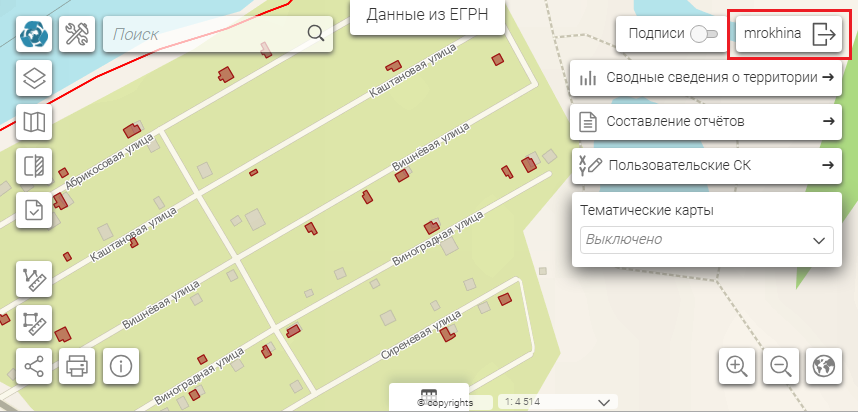 Рисунок 263 - Переход в личный кабинет пользователя
Рисунок 263 - Переход в личный кабинет пользователя
Отредактируйте личные данные или пароль, если требуется. Чтобы сохранить изменения, нажмите кнопку
Обновить данные
, расположенную в нижней части окна
Личный кабинет
.
После сохранения изменений появится окно, подтверждающее обновление данных (см.
Рисунок 264
). Нажмите
Закрыть
, чтобы продолжить работать с картографическим приложением.
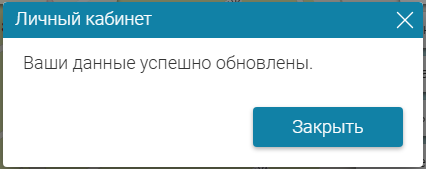 Рисунок 264 - Окно подтверждения сохранения внесенных изменений в личные данные
Рисунок 264 - Окно подтверждения сохранения внесенных изменений в личные данные
Чтобы выйти из текущего аккаунта, нажмите кнопку
Выйти
, расположенную также в нижней части окна
Личный кабинет
.
Чтобы закрыть окно
Личный кабинет
, нажмите
 в заголовке окна.
в заголовке окна.
